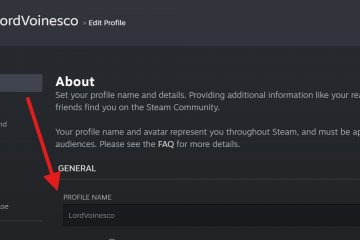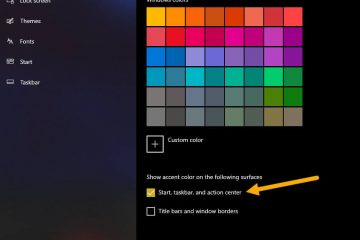Come aprire Sticky Notes in Windows 10 e Windows 11 UP
Quando si tratta di programmi Windows, Sticky Notes appartiene alla categoria dei vecchi ma dei migliori. Questa app è uno strumento semplice per creare note rapide che rimangono sul desktop. Nelle versioni recenti di Windows, può anche essere sincronizzato su dispositivi e computer in modo da poter accedere alle tue note da qualsiasi luogo. Prima di poterlo utilizzare, devi sapere come aprirlo. Ecco come eseguire l’app Sticky Notes su Windows 10 e Windows 11:
1. Come aprire Sticky Notes utilizzando la ricerca
La ricerca è uno dei modi più veloci per avviare l’app Sticky Notes. Se utilizzi Windows 10, fai clic o tocca all’interno della barra di ricerca sulla barra delle applicazioni, digita le note adesive e premi Invio oppure fai clic o tocca il risultato della ricerca di Sticky Notes. Per rendere le cose ancora più semplici, l’app dovrebbe trovarsi in cima ai risultati di ricerca non appena finisci di digitare la parola sticky.
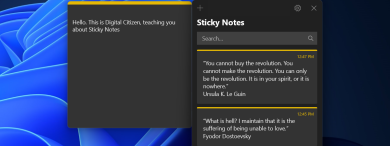
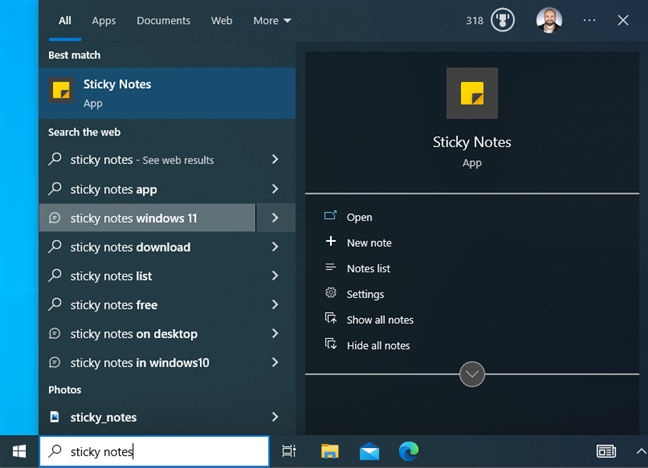
Cerca note adesive in Windows 10
Allo stesso modo, in Windows 11, fai clic o tocca la casella di ricerca o il pulsante Start sulla barra delle applicazioni oppure premi il pulsante con il logo di Windows sulla tastiera e inizia a digitare le note adesive. Quindi, premi Invio quando vedi Sticky Notes come la corrispondenza migliore oppure fai clic/tocca questo risultato di ricerca.
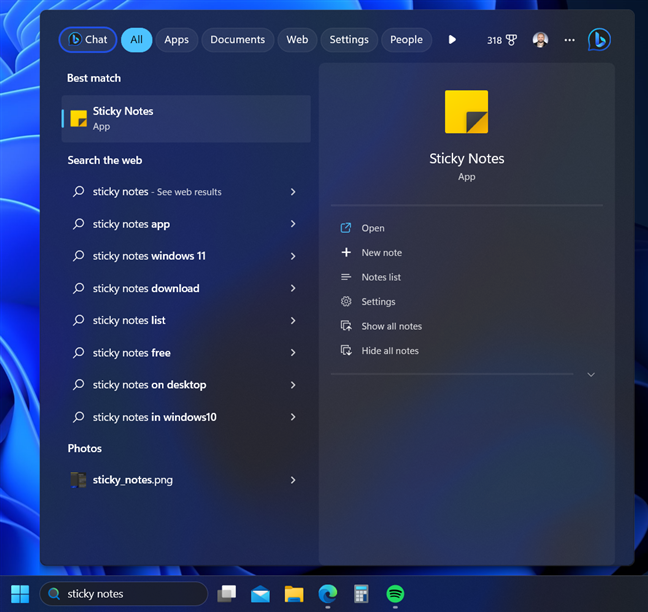
Cerca note adesive in Windows 11
A destra dei risultati della ricerca restituiti da Windows 10 e Windows 11, noti alcune scorciatoie per opzioni utili nell’app Sticky Notes, come Nuova nota, Elenco note e Impostazioni. Sentiti libero di usarli per velocizzare la tua interazione con Sticky Notes.
SUGGERIMENTO: Se vuoi saperne di più su come funziona la Ricerca, ti consiglio queste guide:
2. Come eseguire Sticky Notes dal menu Start
Il menu Start è il posto per tutte le app di Windows che hai installato. In Windows 10, fai clic o tocca l’icona di Windows, quindi scorri l’elenco delle app fino a quelle che iniziano con la lettera S. Lì troverai il collegamento Sticky Notes. Fai clic o toccalo per avviare l’app.
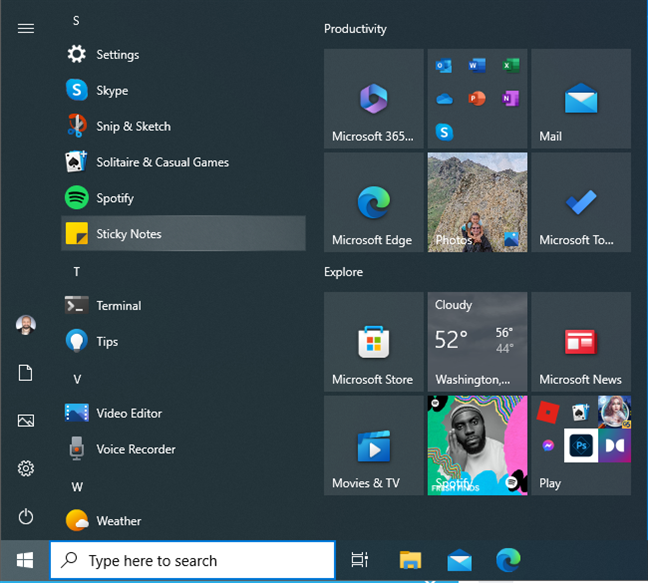
Il collegamento Sticky Notes nel menu Start di Windows 10
In Windows 11, il processo richiede un po’più di tempo: fai clic o tocca l’icona di Windows per aprire il menu Start e vai a Tutte le app, nell’angolo in alto a destra. Quindi, scorrere l’elenco dei programmi installati fino a quelli che iniziano con la lettera S e fare clic o toccare Sticky Notes. L’app si apre immediatamente.
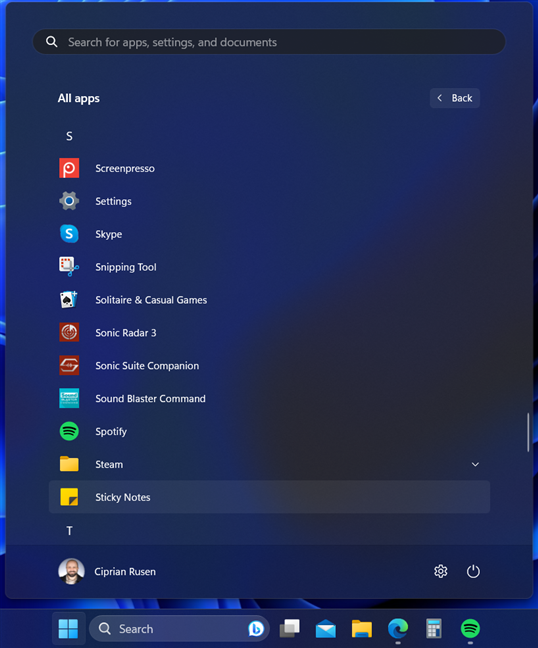
Il collegamento Sticky Notes nel menu Start di Windows 11
SUGGERIMENTO: Se non riesci a trovare il collegamento Sticky Notes nel menu Start, l’app potrebbe non essere installato sul tuo computer. Puoi trovarlo nel Microsoft Store qui: Microsoft Sticky Notes. Se vuoi saperne di più, ecco tutte le cose che puoi fare nel Microsoft Store per Windows.
3. Crea un collegamento a Sticky Notes sul desktop
Puoi creare rapidamente un collegamento a Sticky Notes e fissarlo sul desktop. Se utilizzi Windows 10, apri il menu Start e individua il collegamento Sticky Notes. Quindi, trascinalo sul desktop. Rilascia il collegamento sul desktop quando viene visualizzata la parola Link accanto ad esso, come mostrato nello screenshot qui sotto.
Trascina il collegamento Sticky Notes sul desktop
Il collegamento Sticky Notes è ora sul desktop e puoi usalo per eseguire l’app ogni volta che vuoi.
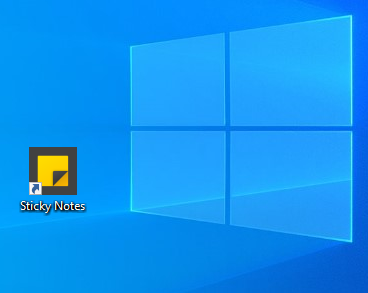
Il collegamento Sticky Notes
Il processo è identico in Windows 11. Tuttavia, accedere al collegamento Sticky Notes richiede un po’più di lavoro: vai su Start > Tutte le app > Note adesive. Quindi trascina e rilascia il collegamento sul desktop.
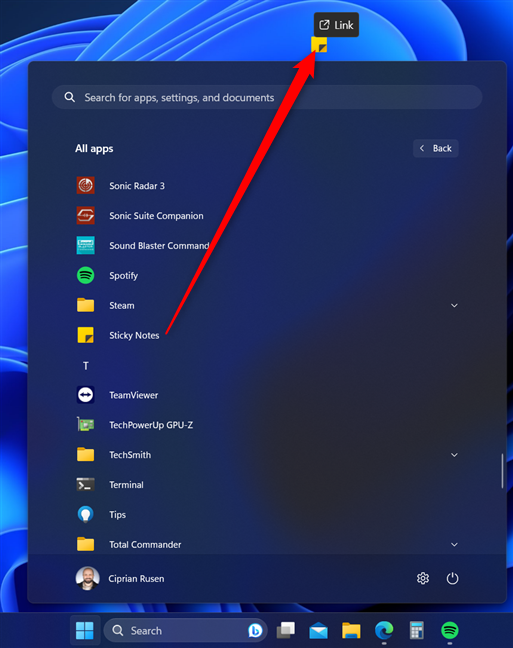
Trascina il collegamento a Sticky Notes sul desktop
SUGGERIMENTO: Se hai un programma fitto di impegni e ti affidi ai promemoria, ecco come creare Sticky Notes resta aperto all’avvio, in modo che venga eseguito ogni volta che accedi a Windows 10 o Windows 11.
4. Aggiungi il collegamento Sticky Notes alla barra delle applicazioni o al menu Start
Se fai clic con il pulsante destro del mouse (o tieni premuto) su Sticky Notes dal menu Start di Windows 10, ottieni l’opzione Aggiungi a Start. Fai clic o toccalo e ottieni un collegamento a Sticky Notes sul lato destro del menu Start. Nello stesso menu contestuale, puoi anche andare su Altro e scegliere Aggiungi alla barra delle applicazioni e un collegamento a Sticky Notes viene immediatamente aggiunto alla barra delle applicazioni per un facile accesso.

Fissa il collegamento Sticky Notes a Start o alla barra delle applicazioni
Il lo stesso vale per Windows 11: apri il menu Start, vai su Tutte le app e fai clic con il pulsante destro del mouse o tieni premuto il collegamento Sticky Notes. Successivamente, scegli tra Aggiungi a Start o Altro > Aggiungi alla barra delle applicazioni nel successivo menu contestuale. Il collegamento Sticky Notes viene aggiunto alla posizione di tua scelta in Windows 11.
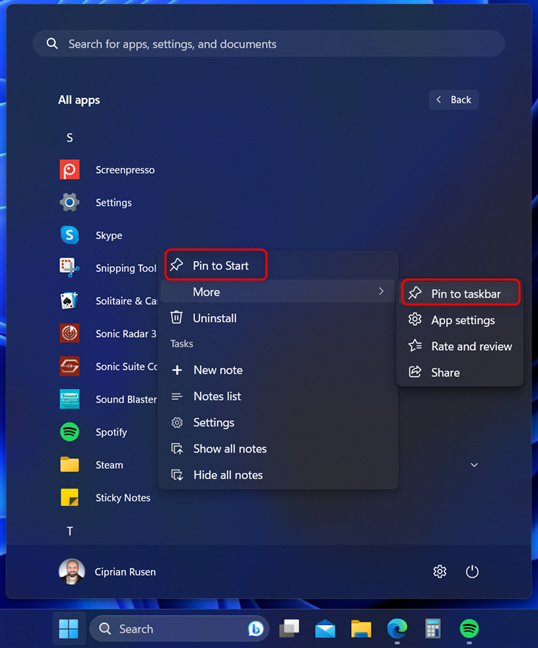
Fissa il collegamento Sticky Notes a Start o alla barra delle applicazioni
SUGGERIMENTO: se hai appena scoperto questa app o vuoi saperne di più, ecco come utilizzare Sticky Notes in Windows 10 e Windows 11.
5. Chiedi a Cortana di aprire le note adesive per te
Se utilizzi Cortana sul tuo computer Windows 10 o Windows 11, pronuncia Cortana, quindi chiedile di aprire le note adesive.
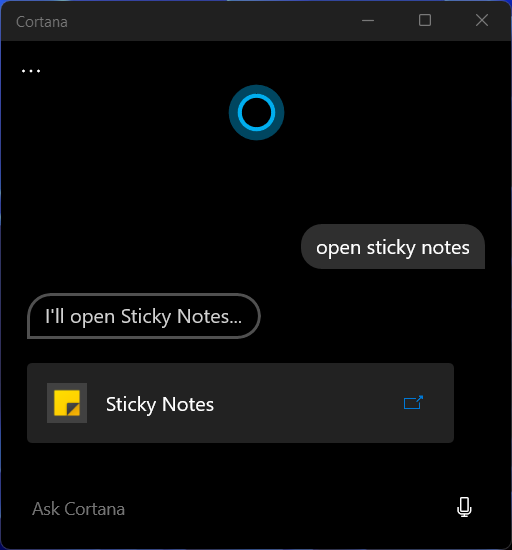
Chiedi a Cortana di aprire Sticky Notes
Puoi anche digitare questo comando, non solo dettarlo. Quindi, Cortana avvierà Sticky Notes per te.
IMPORTANTE: il vecchio comando Esegui di Sticky Notes non funziona più
Nelle versioni precedenti come Windows 7 e Windows 8.1, puoi utilizzare un comando Esegui comando per aprire Sticky Notes: premere Windows + R, digitare stikynot.exe o stikynot e premere OK. Questo comando esegue Sticky Notes e ottieni lo stesso risultato utilizzandolo nel prompt dei comandi e in PowerShell.
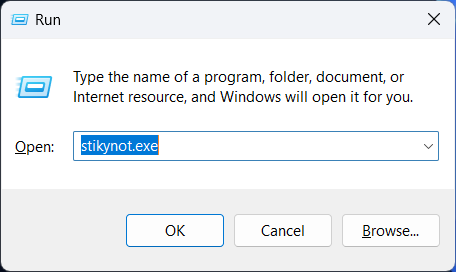
Apri Sticky Notes da Esegui
Tuttavia, questo comando non funziona più in Windows 10 e Windows 11. Questo perché l’app Sticky Notes è cambiata molto nelle versioni recenti di Windows. Ora è un’app moderna distribuita tramite Microsoft Store, non una classica app desktop. Pertanto, non è più possibile accedere alla posizione del file Sticky Notes EXE.
Tuttavia, è possibile accedere alla nuova versione dalla finestra Esegui, CMD o PowerShell, utilizzando un nuovo comando. Copia e incolla il comando seguente per eseguire Sticky Notes:
shell:appsFolder\Microsoft.MicrosoftStickyNotes_8wekyb3d8bbwe!App
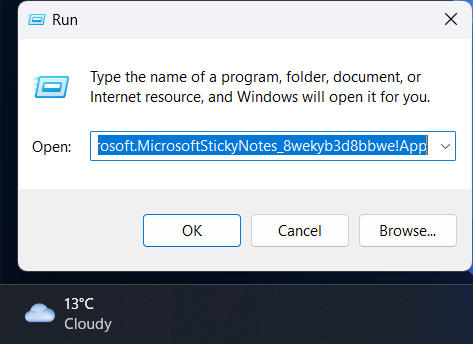
Il nuovo comando per aprire Sticky Notes
Come preferisci aprire Sticky Notes?
Questi erano tutti i metodi che conosciamo per avviare Sticky Notes su computer e dispositivi con Windows 10 e Windows 11. Naturalmente, alcuni sono più veloci di altri. Dovresti provarli e poi scegliere il tuo preferito. E una volta fatto, non esitare a tornare a questo tutorial e condividere come preferisci aprire Sticky Notes.